Expertos y fiables
Asistencia técnica
Una de nuestras principales preocupaciones es apoyar y ayudar a nuestros clientes a obtener lo mejor de nuestros productos, por eso siempre estamos buscando mejorar nuestros canales de comunicación. Si tienes alguna pregunta o sugerencia, no dudes en ponerte en contacto con nosotros.
El acceso a la asistencia técnica te permite confiar en nuestro equipo de expertos para resolver un problema técnico y obtener la información que necesitas.
Puede ponerse en contacto con nuestro servicio de asistencia por teléfono, correo electrónico o Skype.
De lunes a viernes.
Soporte: support@cardpresso.com
Skype: cardpresso.support



3 Idiomas hablados:
Inglés, español y portugués
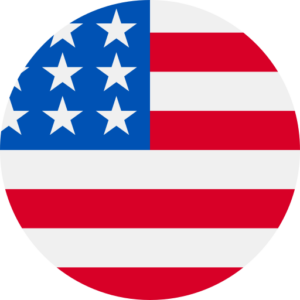 EE. UU.
EE. UU.
(+1) 888 234 72 93
(Llamada gratuita)
8:00 > 14:00 (PTZ)
8:00 > 16:00 (CTZ)
8:00 > 17:00 (ETZ)
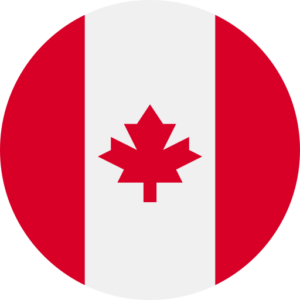 CANADÁ
CANADÁ
(+1) 888 234 72 93
(Llamada gratuita)
8:00 > 14:00 (PTZ)
8:00 > 16:00 (CTZ)
8:00 > 17:00 (ETZ)
 MÉXICO
MÉXICO
(+52) 55 41696535
8:00 > 15/16/17:00
Ciudad de México (CDT)
8:00 > 16:00
 BRASIL
BRASIL
0800 892 2364
(Llamada gratuita)
8:00 > 15/16/17/18:00
Brasilia/S.Paulo/Río de Janeiro
8:00 > 18:00
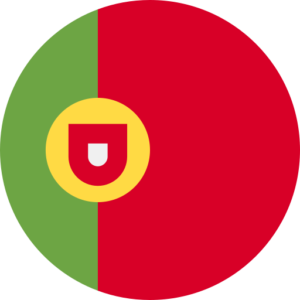 PORTUGAL
PORTUGAL
(+351) 261 866 163
9:00 > 18:00
 REINO UNIDO
REINO UNIDO
(+44) 203 1292412
9:00 > 18:00
 EUROPA
EUROPA
(+351) 261 866 163
10/11:00 > 19/20:00
Madrid/París/Berlín
10:00 > 19:00
Kiev/Helsinki
11:00 > 20:00
Preguntas frecuentes
General
¿Qué es cardPresso?
cardPresso es un software profesional utilizado para diseñar, imprimir y codificar tarjetas de identificación.
¿Cuáles son las ediciones disponibles de cardPresso?
cardPresso está disponible en 5 ediciones escalables (XXS, XS, XM, XL y XXL), que van desde el simple diseño e impresión de tarjetas hasta operaciones cada vez más avanzadas.
Para más información sobre qué funciones de cardPresso están disponibles en cada una de ellas, accede a nuestra tabla EDICIONES.
¿Qué sistemas operativos son compatibles con cardPresso?
Windows 7/8/10/11, Windows Server 2008 R2/2012/2016/2019, Mac OS X High Sierra 10.13 o superior (32 o 64 bits)
¿Qué es el modo de producción?
El modo Producción es un modo simplificado que permite gestionar los registros de la base de datos e imprimir tarjetas restringiendo el acceso al diseño.
Disponible a partir de la edición XS, el modo de producción se puede utilizar en quioscos, registro de eventos o en tu día a día cuando utilices cardPresso.
Pulsa aquí para acceder a la nota técnica.
¿Cuáles son las limitaciones del Modo Demostración?
Al ejecutar cardPresso en el modo de demostración, se imprimirá en la tarjeta una marca de agua que dice «cardPresso».
Para evitar el comportamiento anterior, debes adquirir una licencia cardPresso USB o código de activación.
Para comprobar cuál es la edición que se ajusta a tus necesidades, consulta nuestra Tabla de ediciones.
¿Cómo puedo ejecutar cardPresso con licencia?
Debes conectar físicamente un USB cardPresso o aplicar un código de activación para obtener la licencia de nuestro software.
Usando una cardPresso USB, debes asegurarte siempre de que la misma está físicamente conectada al ordenador de destino, antes de que nuestro software sea ejecutado, para que la licencia sea detectada en el proceso de carga.
Usando un código de activación, el sistema en ejecución debe permitir la comunicación con nuestro dominio (api.cardpresso.com) a través del puerto 8080, no sólo para aplicar inicialmente la licencia, sino para cargar posteriormente la licencia aplicada.
Para cualquier adquisición de licencia y la respectiva información sobre precios, ponte en contacto con tu actual vendedor de cardPresso o envía un correo electrónico a sales@cardpresso.com.
Diseño de tarjetas
¿Puedo guardar o exportar una imagen situada en el área de la tarjeta?
Es posible exportar una imagen almacenada en un diseño cardPresso, pulsando con el botón derecho del ratón en el elemento correspondiente y eligiendo la opción Exportar imagen.
¿Puedo adquirir imágenes de una cámara digital, una webcam o un escáner con cardPresso?
Sí, cardPresso funcionará con cualquier dispositivo compatible con Directshow, WIA o TWAIN, utilizando cualquier edición de software.
También es compatible con cualquier dispositivo que admita el último SDK de Canon EOS, utilizando una edición XM o superior.
Cómo imprimir imágenes en monocromo sin cambiar la imagen original.
Es posible seleccionando el elemento de imagen en cuestión, yendo a su pestaña «Imagen» a la derecha y activando la casilla «Monocromo».
Imprimir
Algunos artículos no se imprimen
Si algunos de los elementos no se imprimen, ve al área de diseño de tu tarjeta, selecciona cada elemento y confirma que en la pestaña Elemento, la opción Imprimir es Sí.

También existe la posibilidad de que los elementos no impresos estén dañados de algún modo, por lo que recomendamos sinceramente borrarlos y crear otros nuevos en su lugar.
He impreso mi tarjeta en blanco
Si el resultado de un trabajo de impresión es una tarjeta en blanco, debes ir al área de diseño de tu tarjeta, seleccionar cada elemento y confirmar en la pestaña Elemento, la opción Imprimir con un Sí.

Además, confirma que al enviar el trabajo de impresión (CP » Imprimir) la opción Imprimir frontal (si es el caso) está marcada.
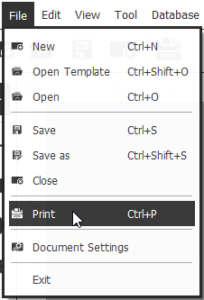
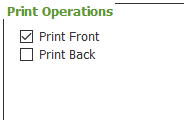
Por último, pero no menos importante, debes asegurarte de que se ha seleccionado la cinta correcta en la configuración del controlador de la impresora de destino, así como el conjunto de paneles que se desea aplicar en cada cara de la tarjeta.
Base de datos
¿Qué tipos de bases de datos son compatibles?
cardPresso admite las siguientes conexiones a bases de datos:
- Base de datos interna de documentos - disponible en cualquier edición de software
- TXT/CSV (sólo lectura) y MS Excel - disponible a partir de la edición XS
- MS Access/SQLite - disponible a partir de la edición XM
- Conectividad ODBC de 32 bits (SQL Server, Oracle, etc.) - disponible desde la edición XL
- Active Directory - disponible en la edición XXL
¿Puedo tener una base de datos con dos o más campos de imágenes conectada a cardPresso?
Con nuestra función de imágenes indexadas, no hay límite en la cantidad de campos de imagen de la base de datos que se pueden utilizar.
Seguridad y licencias
cardPresso funciona en modo demostración / No reconoce la licencia USB
En primer lugar, actualiza cardPresso a la última versión pública 1.7.X, disponible en nuestra sección ÚLTIMAS VERSIONES.
A continuación, consulta las siguientes notas técnicas que explican cómo formatear correctamente un adaptador cardPresso y recuperar manualmente tu licencia en sistemas Windows y macOS.
Windows: Cómo recuperar una licencia online en Windows
macOS: Recuperar licencia de cardPresso en Mac OS
En caso de que aparezca un mensaje de error durante cualquiera de estos procedimientos, envíanos una captura de pantalla del mismo para nuestro análisis.
Además, proporciónanos una captura de pantalla de la vista de Administración de discos de Windows o Utilidad de discos de macOS, para que podamos verificar cómo se detecta tu USB cardPresso a través de las mismas.
También puedes consultar la documentación correspondiente sobre cómo evitar que el dispositivo cardPresso entre en modo de suspensión y pierda temporalmente tu licencia.
Windows: Opciones de energía USB de Windows
macOS: Cómo desactivar el ahorro de energía del Mac para dispositivos USB
Si por casualidad el problema persiste, es posible que un antivirus, un cortafuegos, un proxy o una herramienta de encriptación USB estén bloqueando nuestra función de licencia.
En ese caso, hay que crear una excepción para el adaptador cardPresso, o la aplicación de control de dispositivos debe permanecer desactivada, al menos mientras se ejecuta nuestro software.
Por favor, envíanos un correo electrónico a support@cardpresso.com, en caso de que persista cualquier problema de licencia USB tras seguir todos los pasos anteriores.
¿Puedo instalar cardPresso en varios ordenadores?
Sí, pero debes tener en cuenta que, fuera de un entorno de licencia de red, sólo el PC con un USB cardPresso conectado o un código de activación aplicado podrá ejecutar nuestro software en el modo con licencia.
¿Es posible utilizar la misma licencia en más de un PC?
Sí, incluso fuera del entorno de licencia de red (que permite compartir una licencia activa entre varios ordenadores), se puede utilizar la misma licencia en varios PC, pero sólo de uno en uno, donde simplemente hay que desconectar físicamente y volver a conectar el USB, y el código de activación debe ser eliminado primero, antes de poder volverse a aplicar en cualquier lugar.
¿Cómo puedo comprobar el número de serie de mi licencia?
Puedes verificarlo en nuestro menú superior CP > Acerca de cardPresso y en el CP > Licencia de cardPresso también.



¿Qué es el Servicio Net License?
El servicio Net License permite al ordenador con la licencia conectada/aplicada compartir la misma con hasta otros 15 ordenadores que tengan el mismo ámbito de red y máscara de subred.
Por ejemplo:
Dirección IP del servidor: 10.0.0.1
Máscara de subred del servidor: 255.255.255.0
Dirección IP del cliente: 10.0.0.X
Máscara de subred del cliente: 255.255.255.0
Dispositivos
Elatect TWN4 Legin NFC
La siguiente nota técnica te ayudará a configurar Elatec TWN4 Legic NFC.
Duali DE-ABCM
Cuando se utiliza Duali DE-ABCM en cardPresso es necesario cambiar el modo del codificador a compatible con PC/SC. Consulta la siguiente nota técnica.
